Omnipod® 5: Alimentos Personalizados
Simplifica la administración de bolos en las comidas con la función
Alimentos Personalizados
Omnipod 5 te permite guardar información sobre los carbohidratos de ciertos alimentos, snacks o comidas que consumes con frecuencia. Aprende a crear, editar y utilizar la función Alimentos Personalizados con la Aplicación Omnipod 5 en un smartphone compatible* o en un Controlador proporcionado por Insulet.
Android/Controlador
(desplázate para abajo para ver las instrucciones para iPhone)
Para crear o editar un Alimento Personalizado:
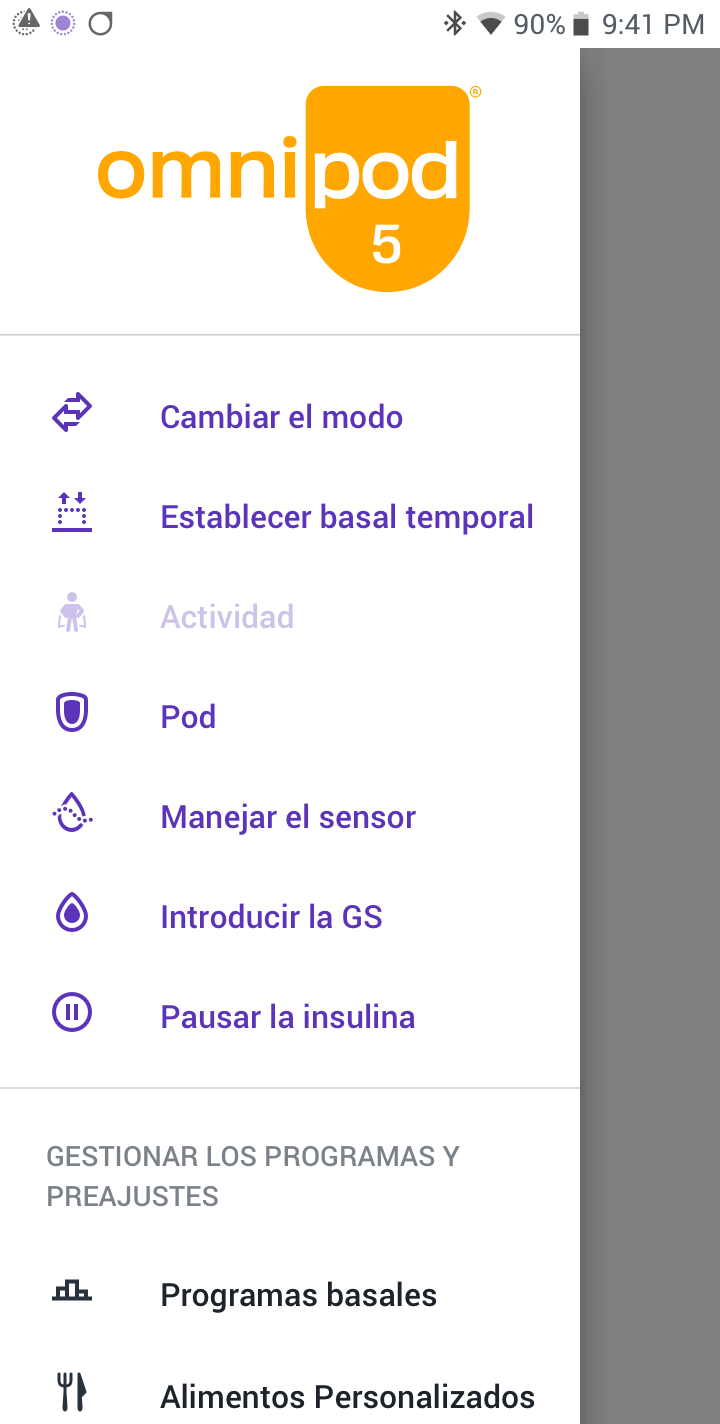
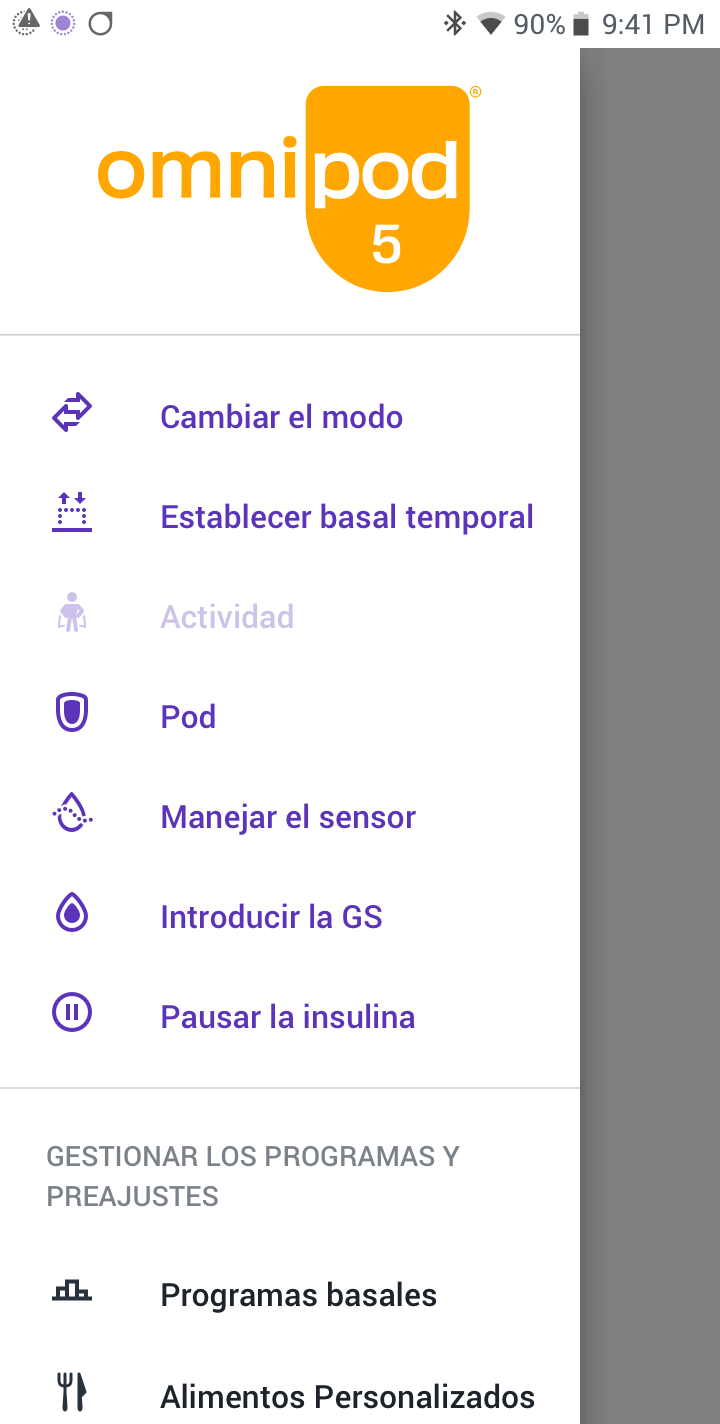
1. Abre el Menú y pulsa Alimentos Personalizados.
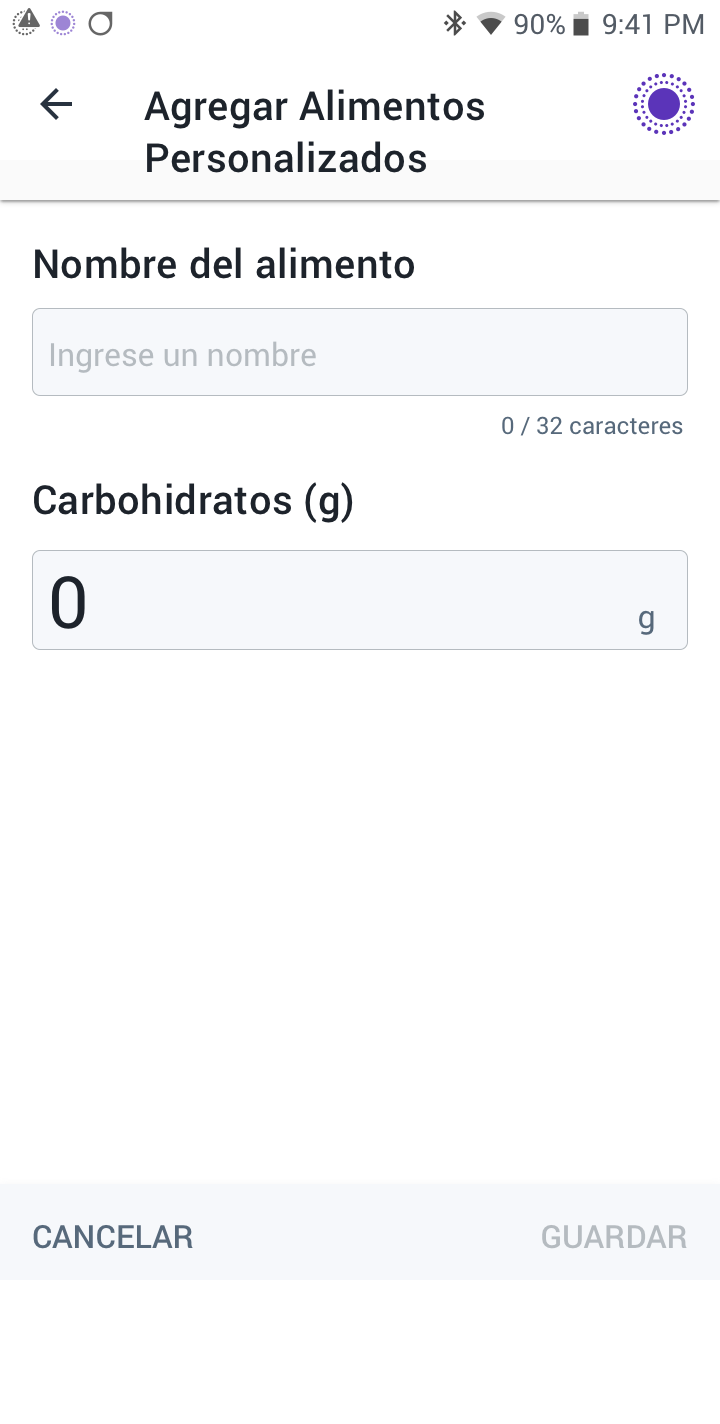
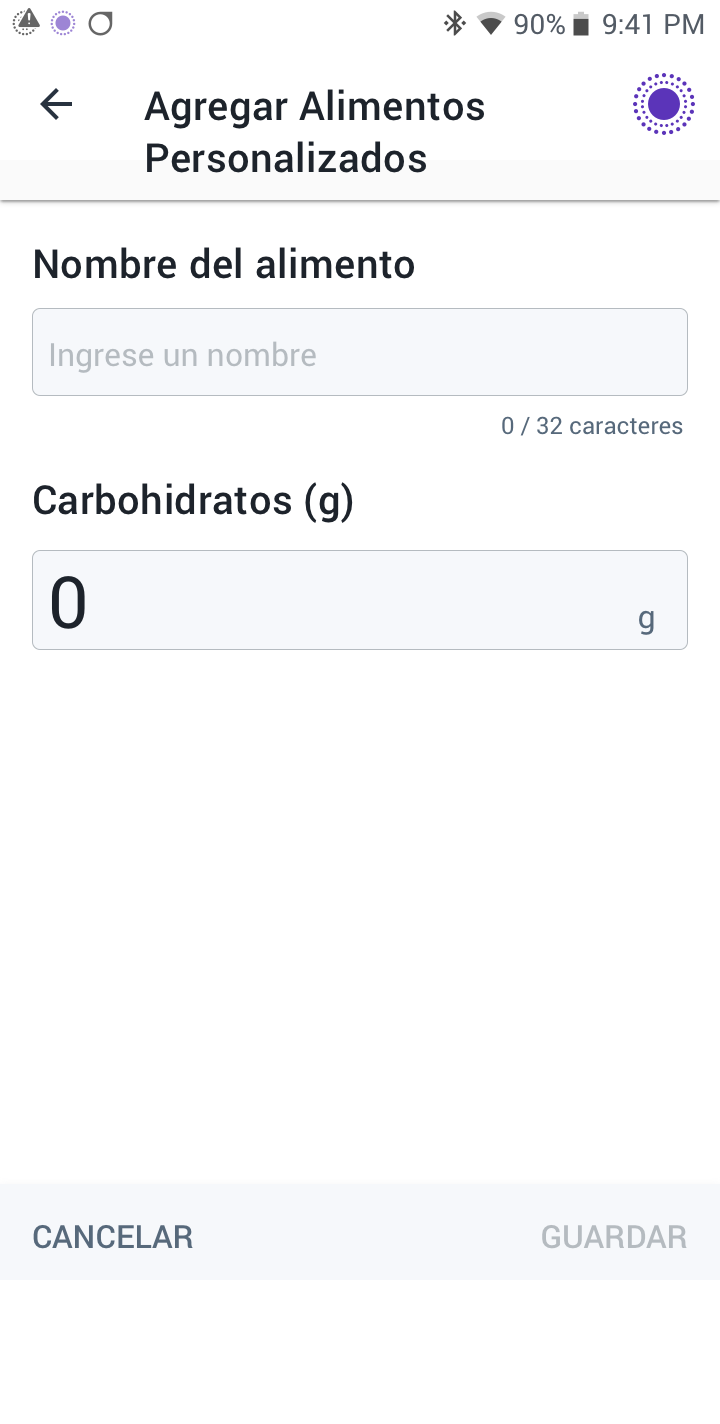
2. Pulsa AÑADIR. Introduce un nombre y pulsa HECHO. Introduce el número de carbohidratos y pulsa HECHO. Pulsa GUARDAR.
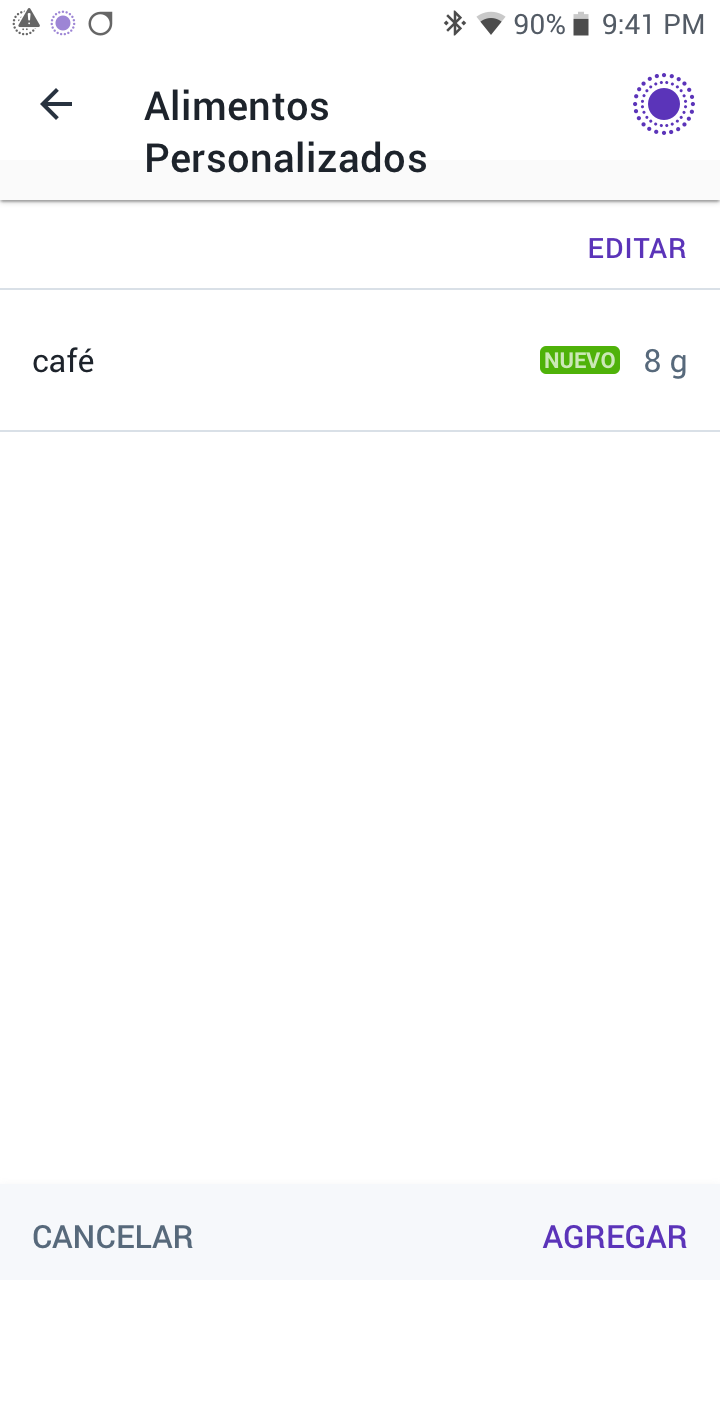
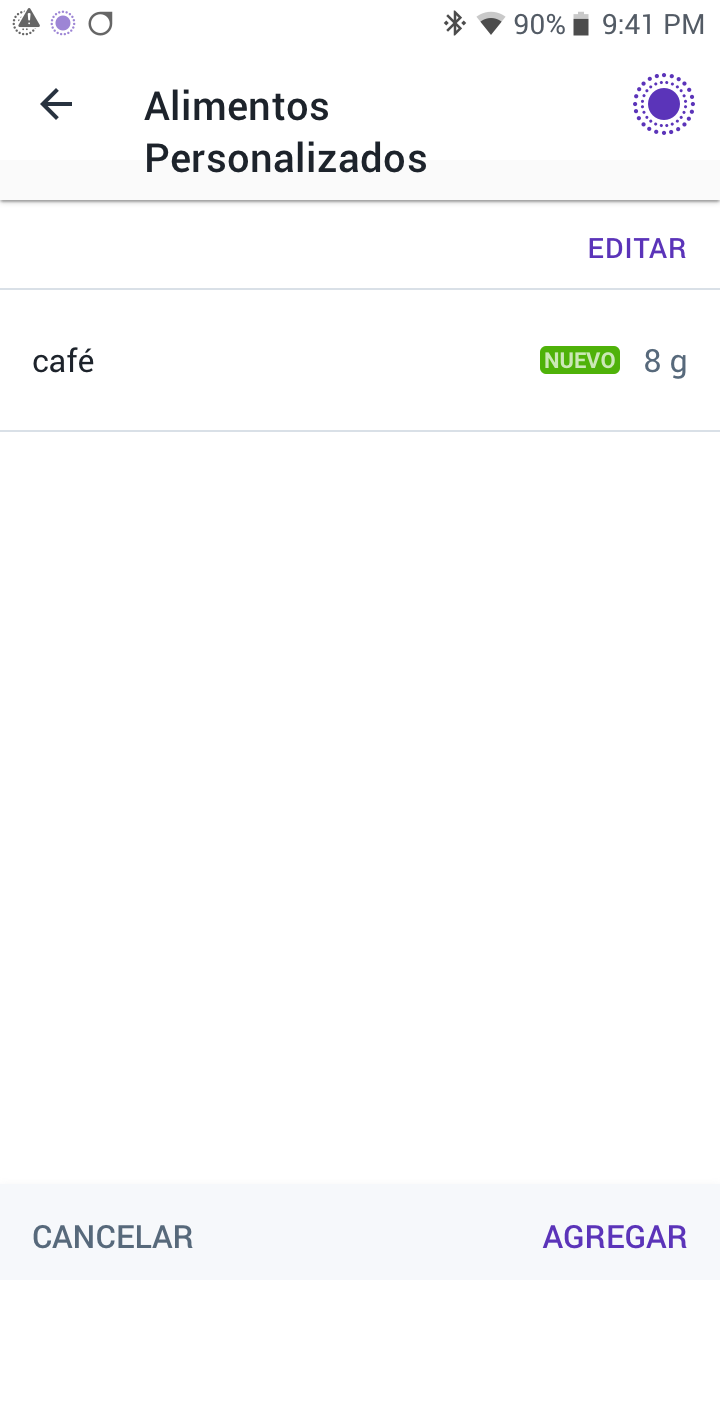
3. Verás un icono verde que dice NUEVO junto a la nueva entrada.
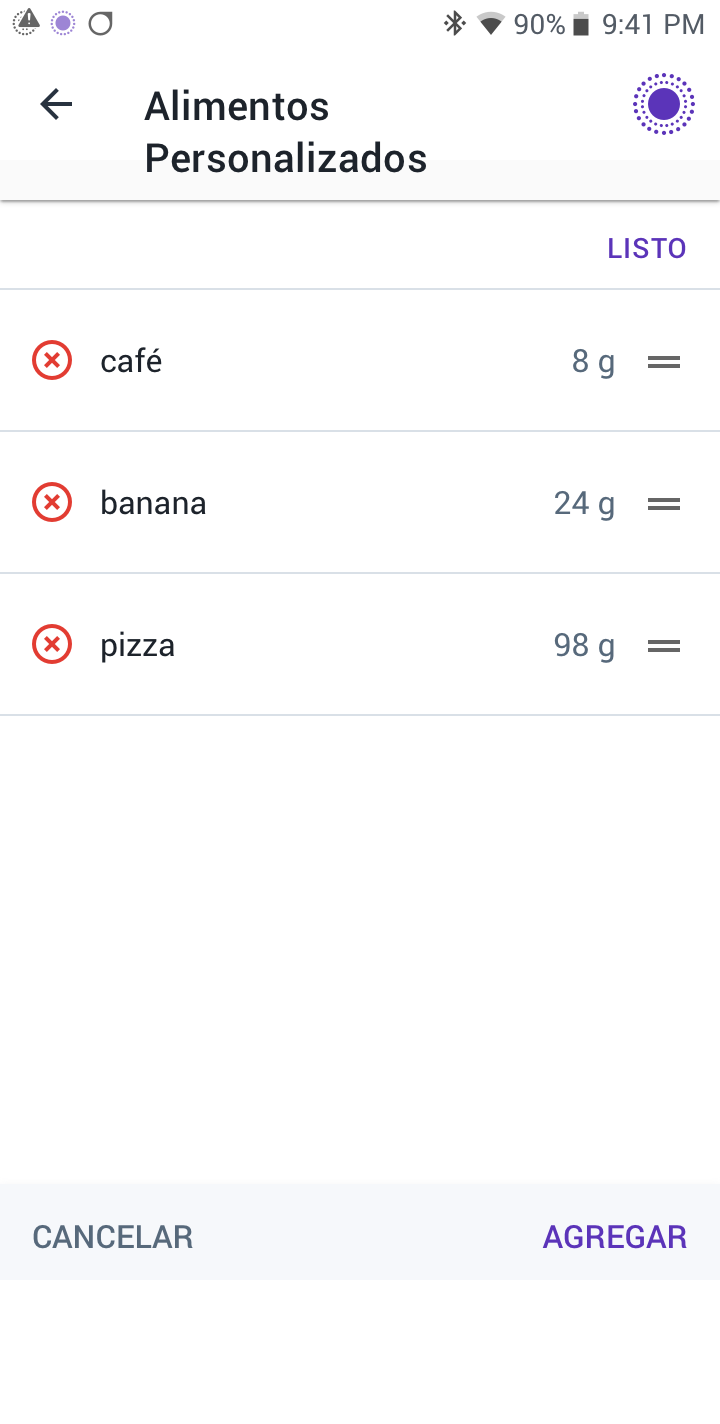
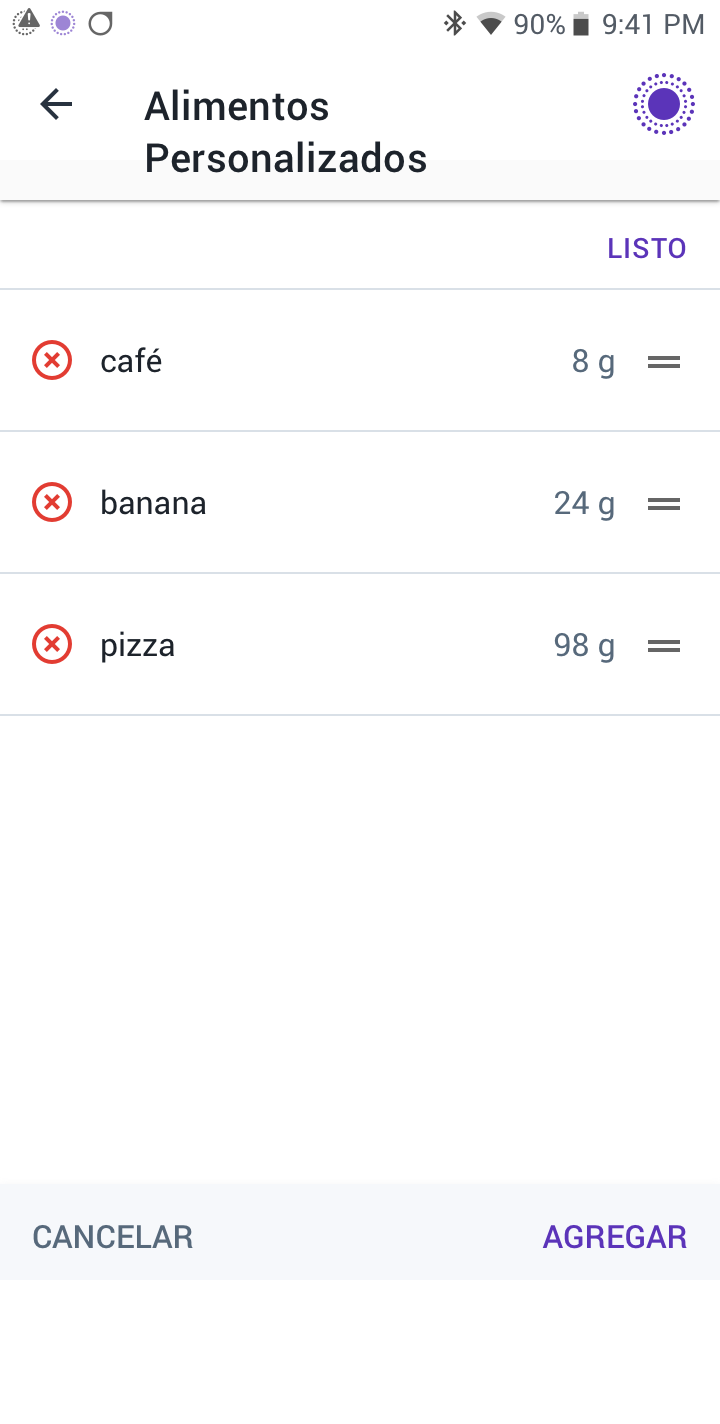
4. Pulsa EDITAR para editar tu lista. Puedes mover los elementos para reordenarlos, pulsar sobre ellos para editarlos o eliminarlos.
Cómo utilizar Alimentos Personalizados para administrar un bolo:
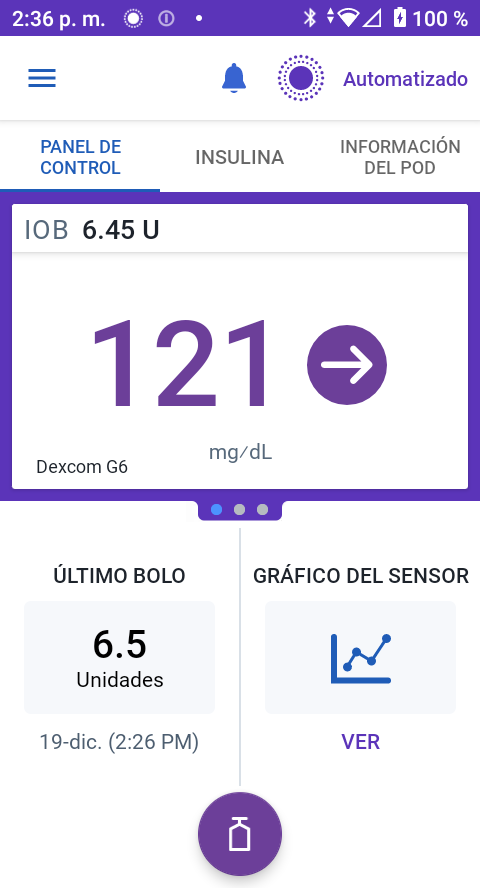
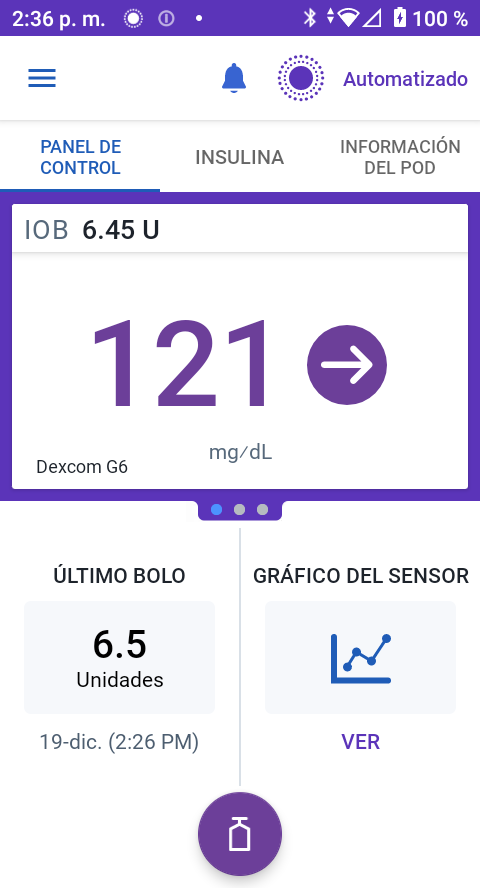
1. Pulsa el botón Bolo.
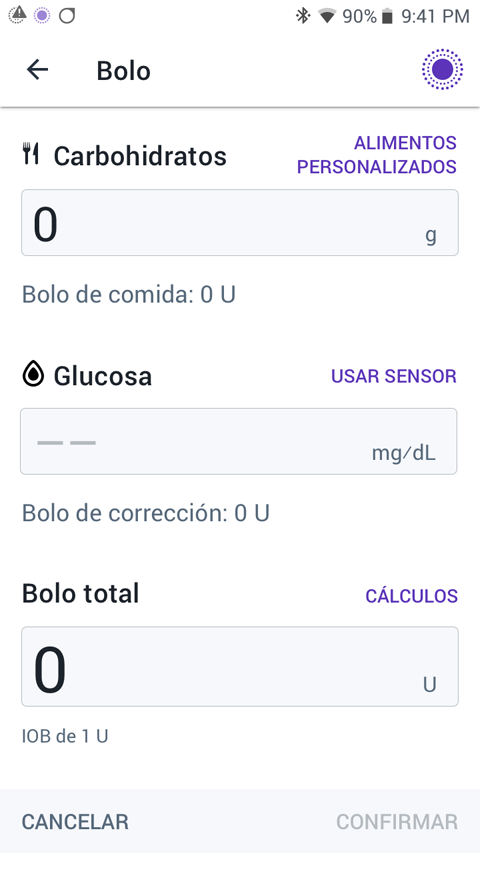
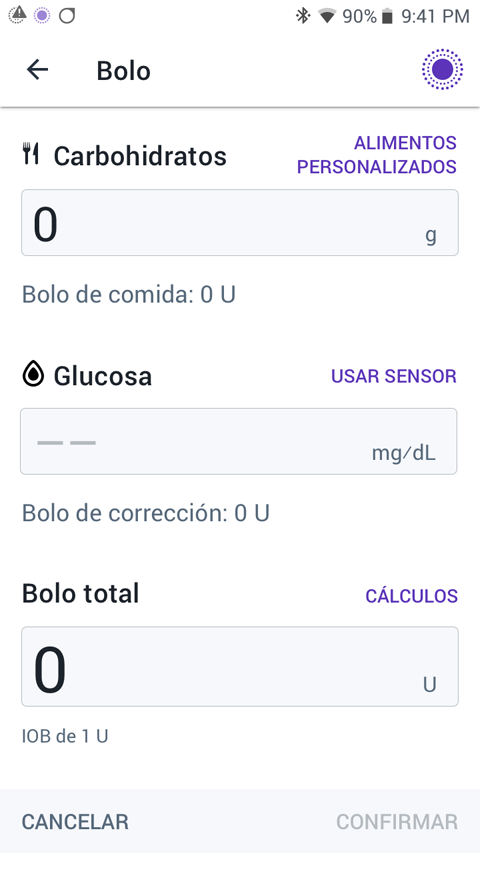
2. Pulsa Alimentos Personalizados.
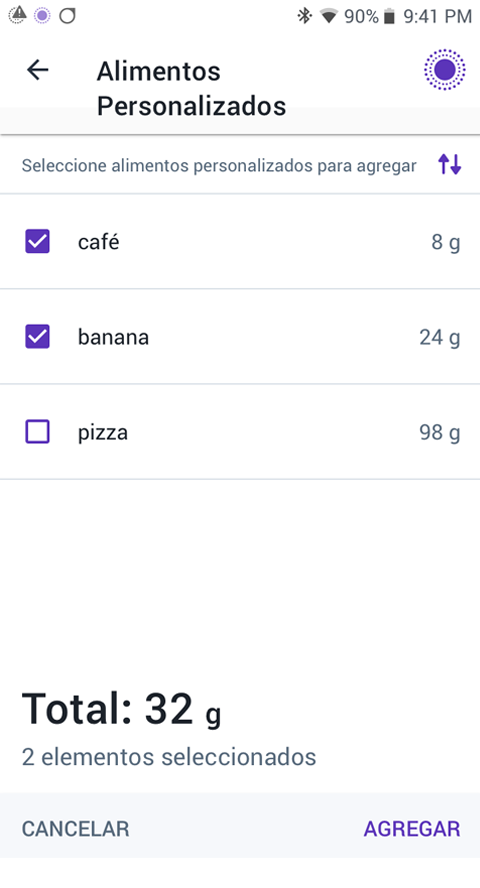
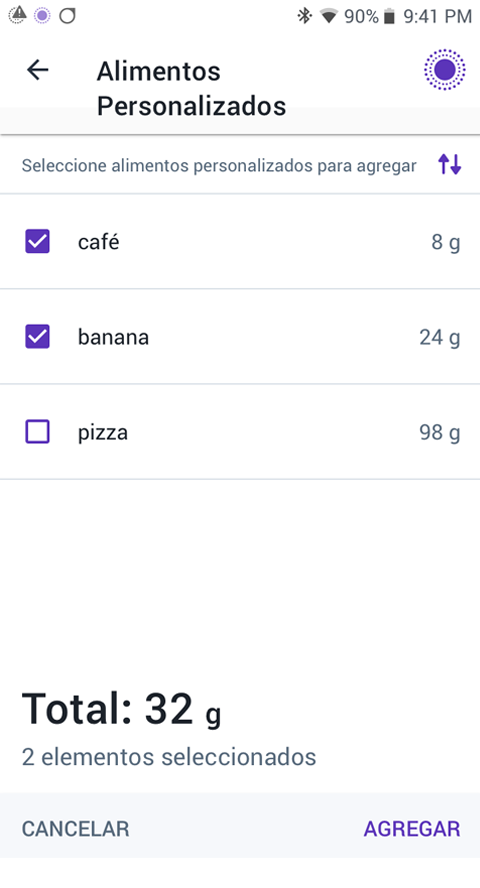
3. Puedes elegir qué alimentos añadir a tu cálculo. Pulsa AÑADIR.
iPhone
Para crear o editar un Alimento Personalizado:
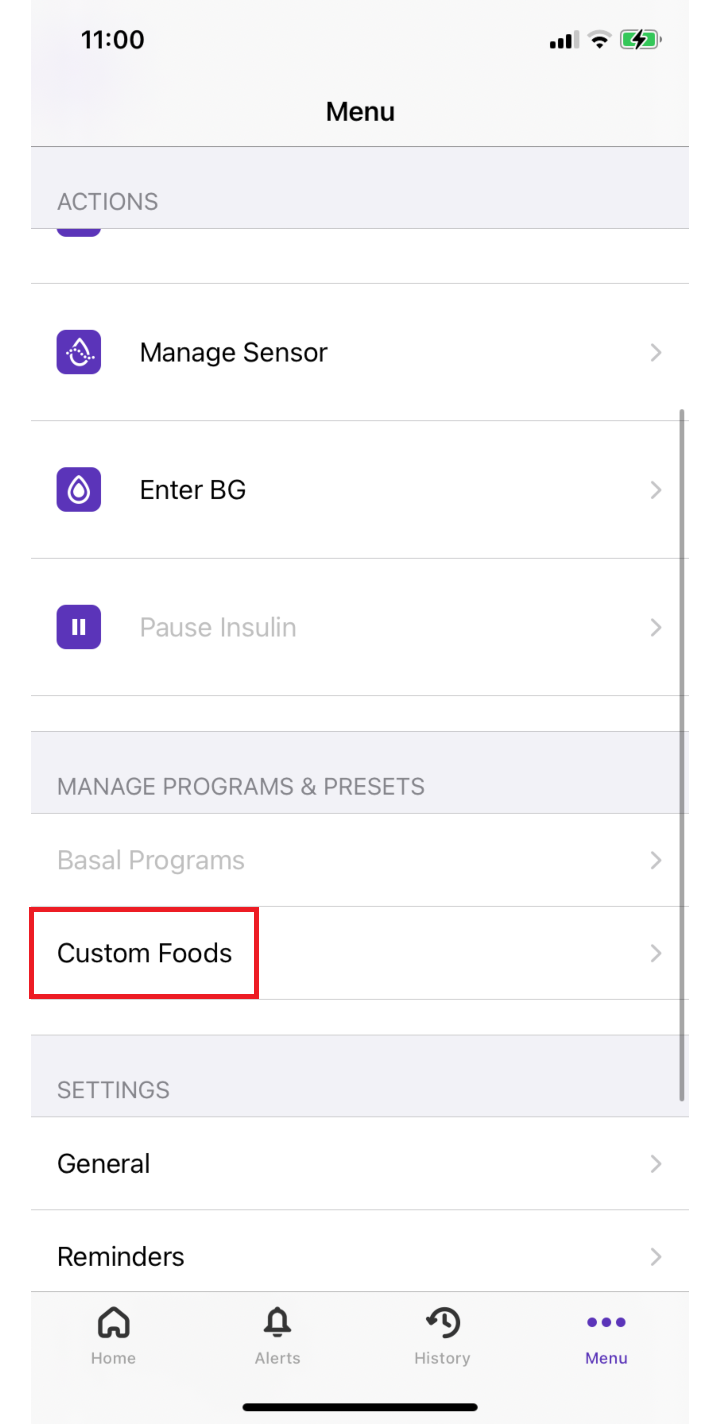
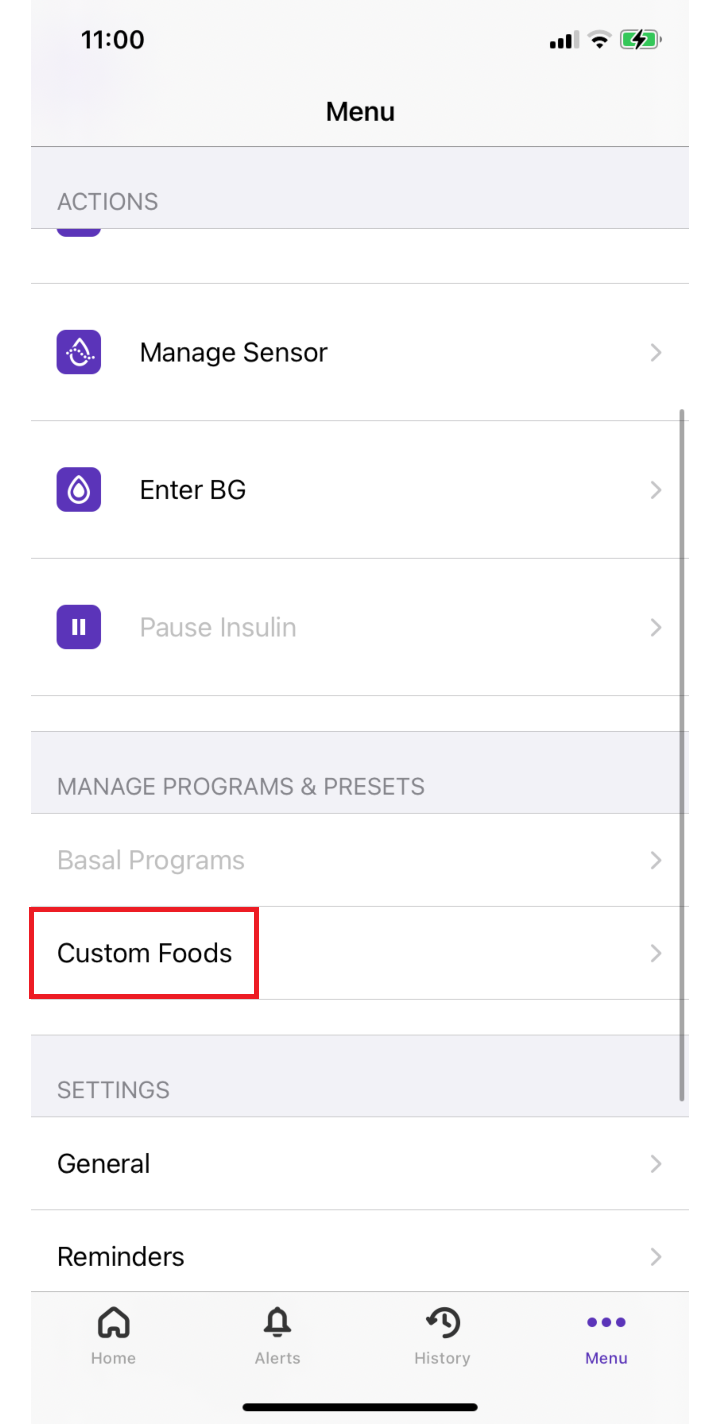
1. Abre el Menú y pulsa Custom Foods (Alimentos Personalizados).
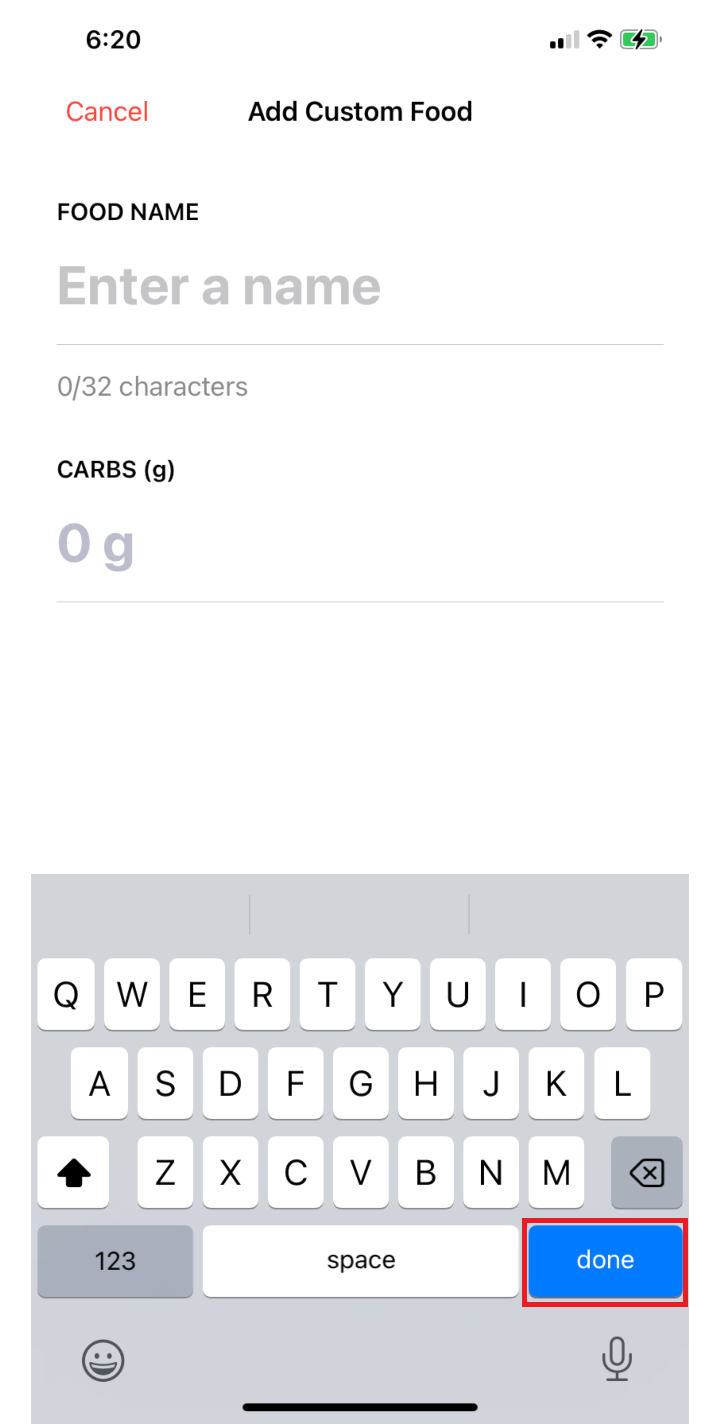
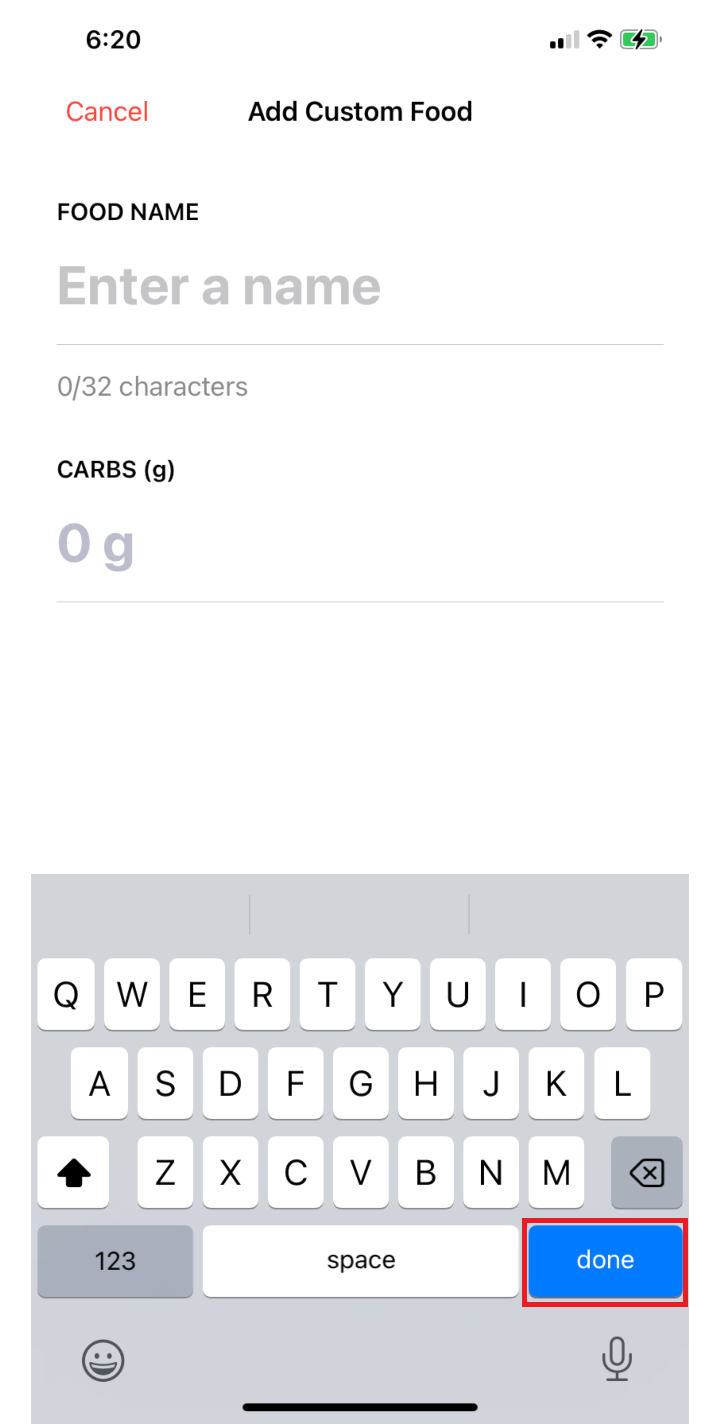
2. Pulsa Add Custom Food (Añadir Alimento Personalizado). Introduce un nombre y pulsa Done (Hecho). Introduce el número de carbohidratos y toca Done (Hecho). Pulsa Save (Guardar).
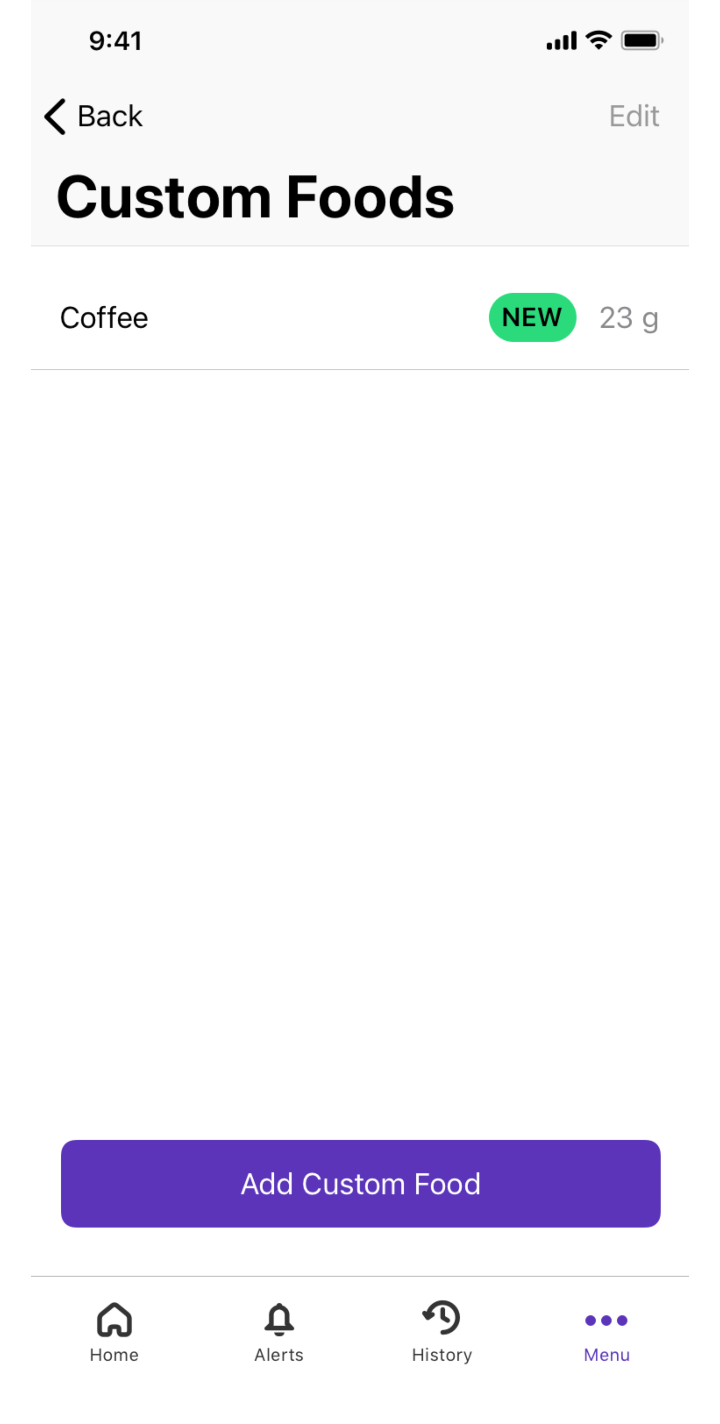
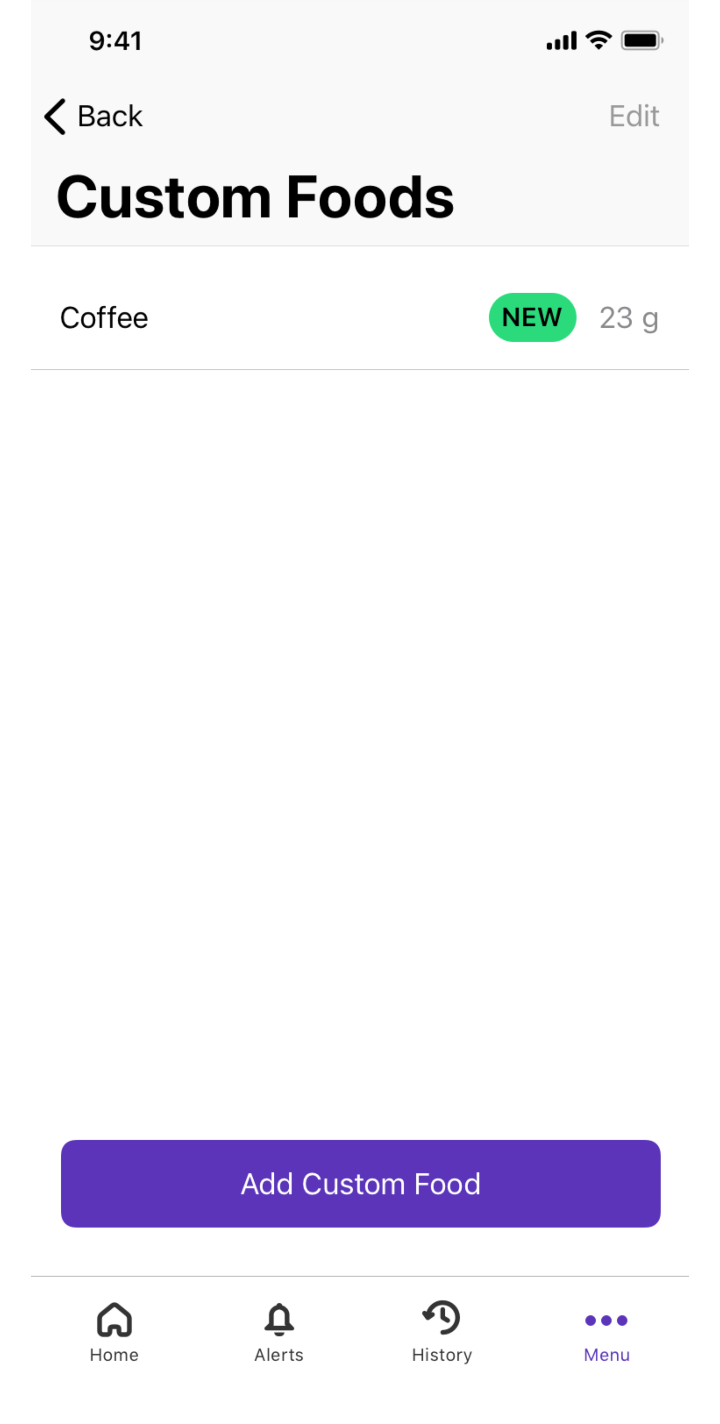
3. Verás un icono verde que dice NEW (NUEVO) junto a la nueva entrada.
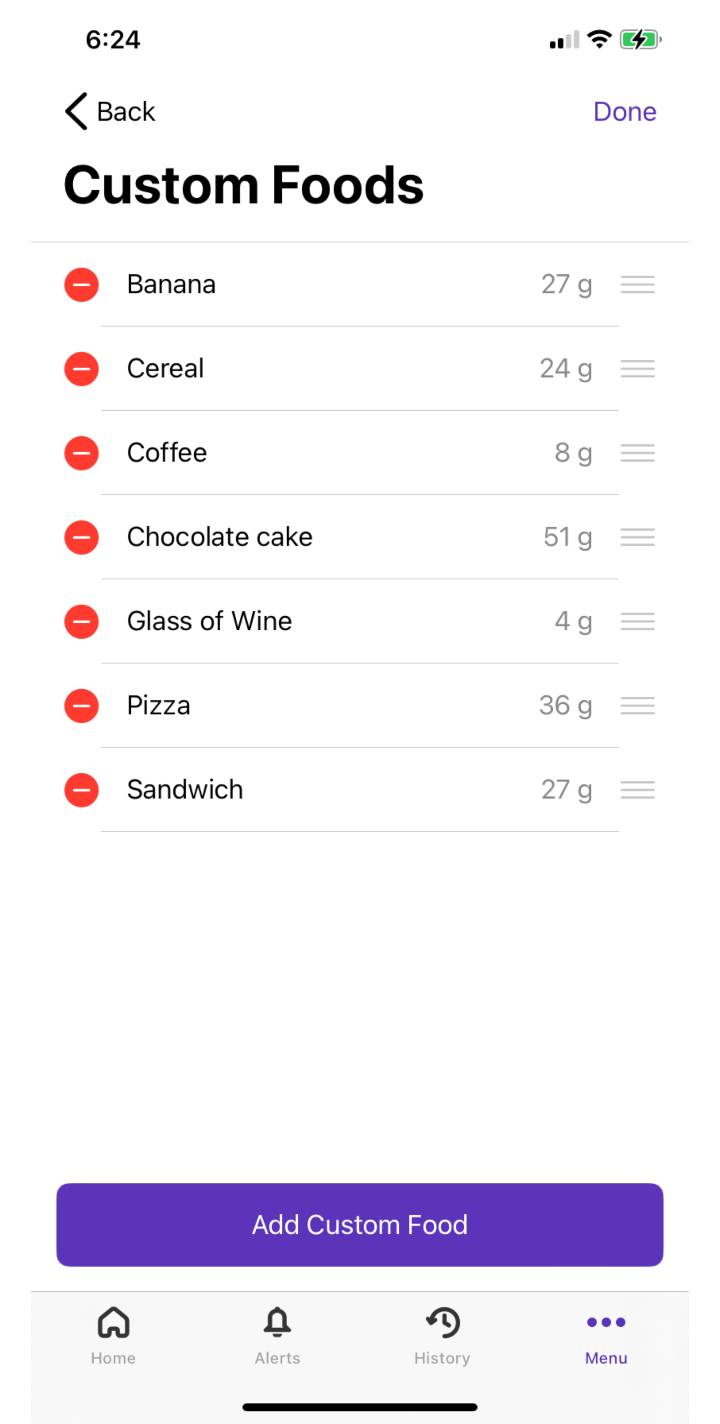
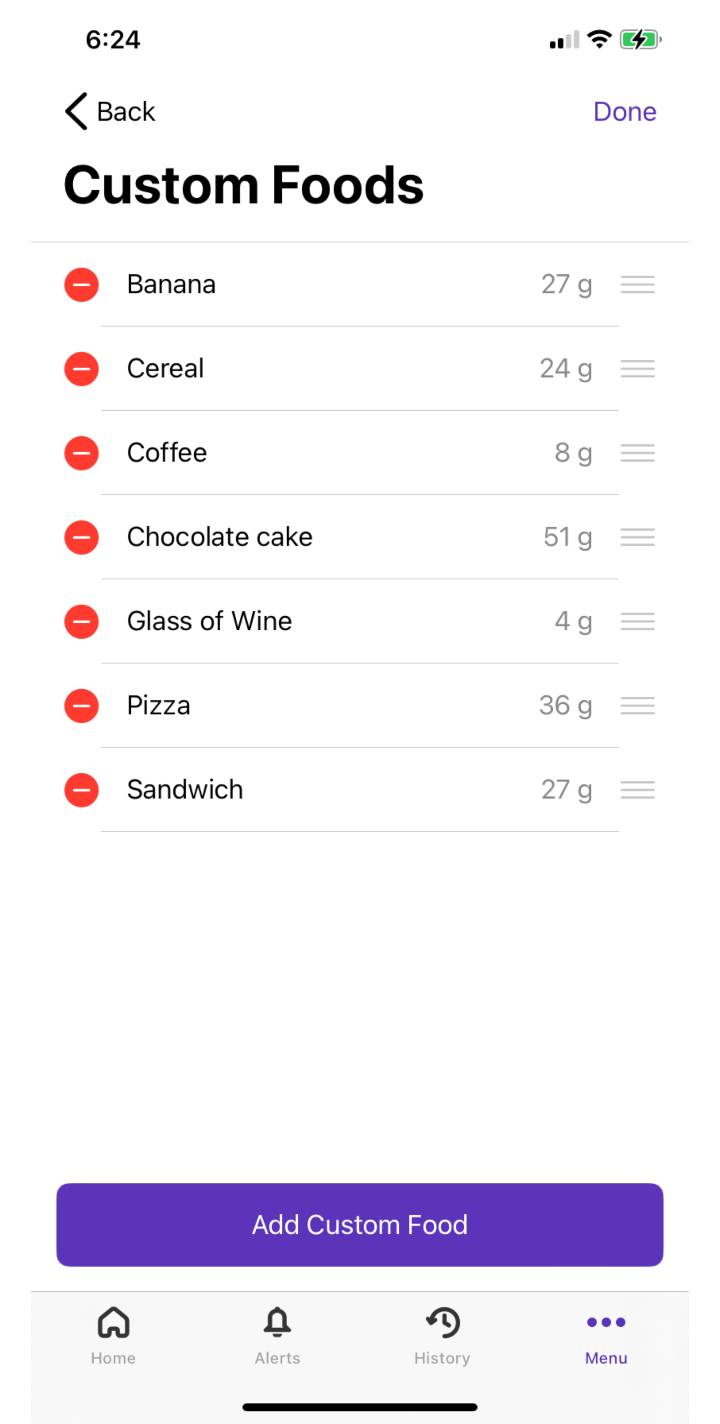
4. Pulsa EDIT (EDITAR) para editar tu lista. Puedes mover los elementos para reordenarlos, pulsar sobre ellos para editarlos o eliminarlos.
Cómo utilizar la función Alimentos Personalizados para administrar un bolo:
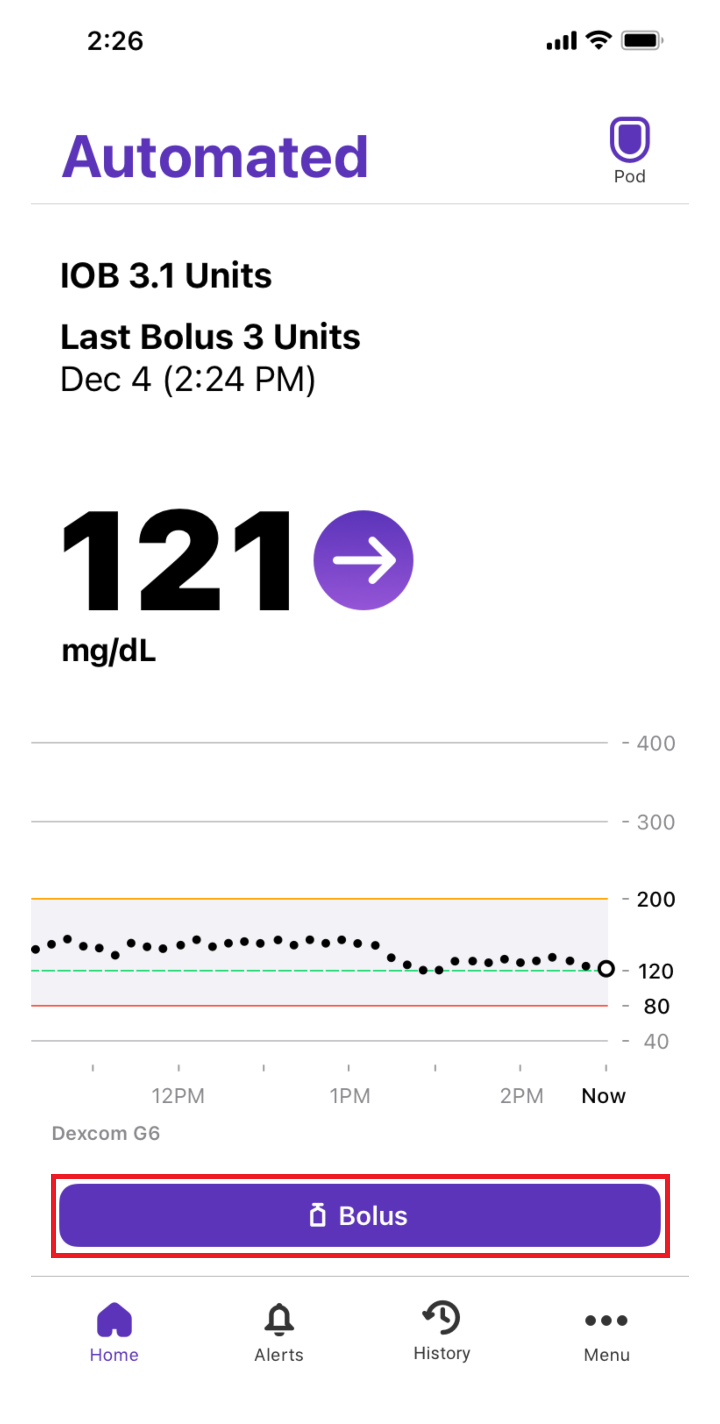
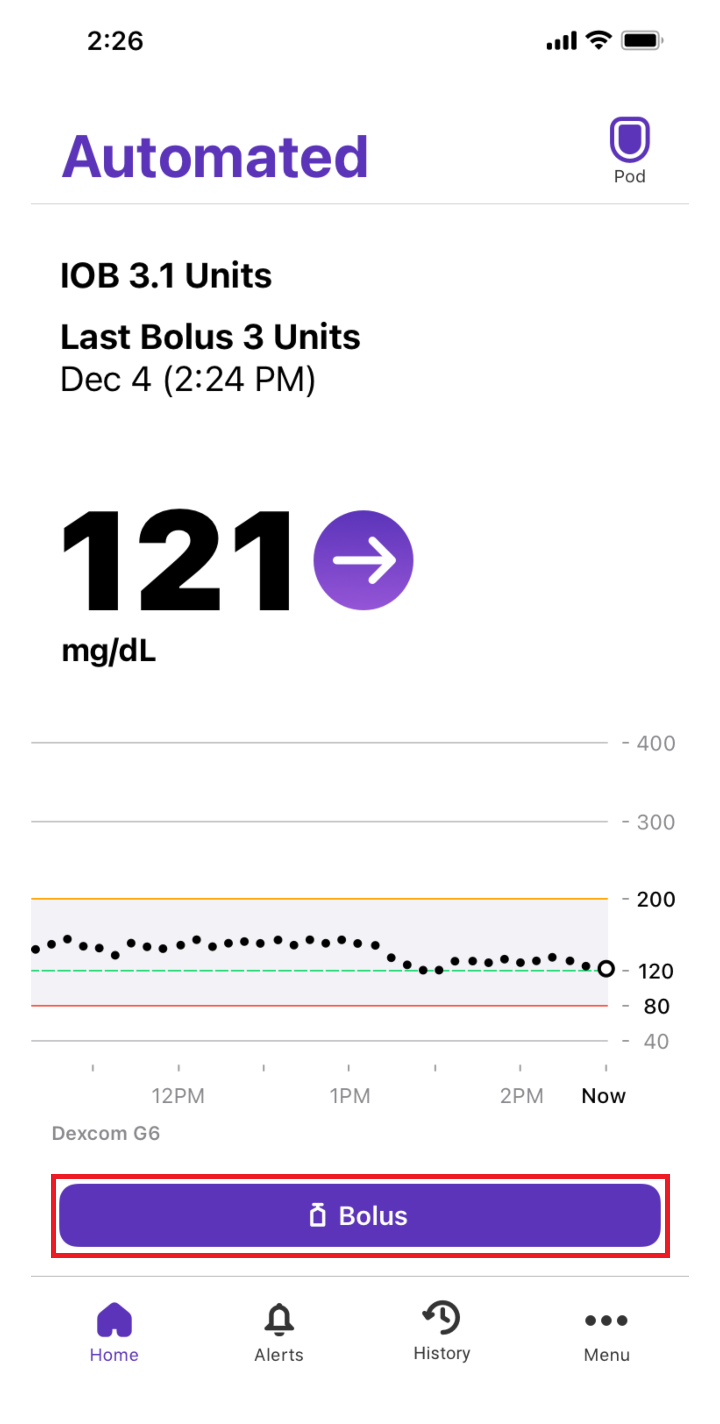
1. Pulsa el botón Bolus (Bolo).
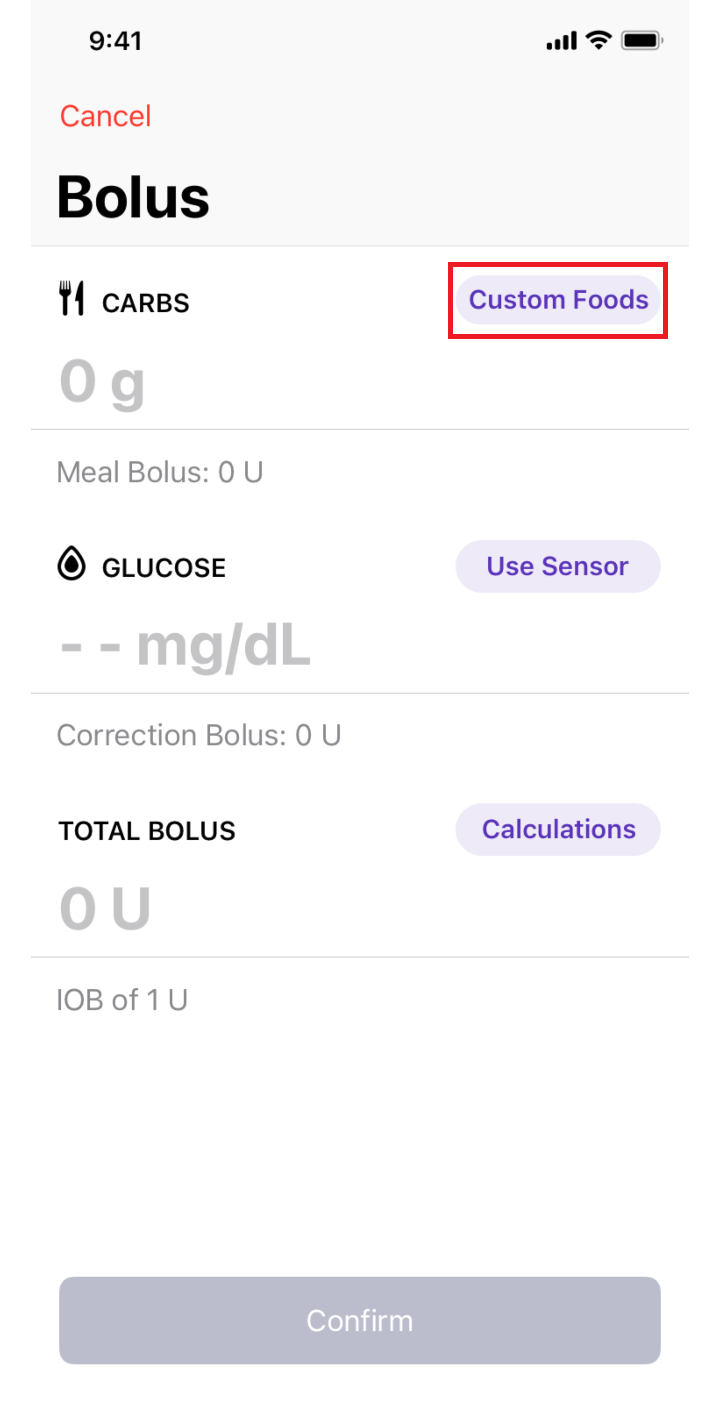
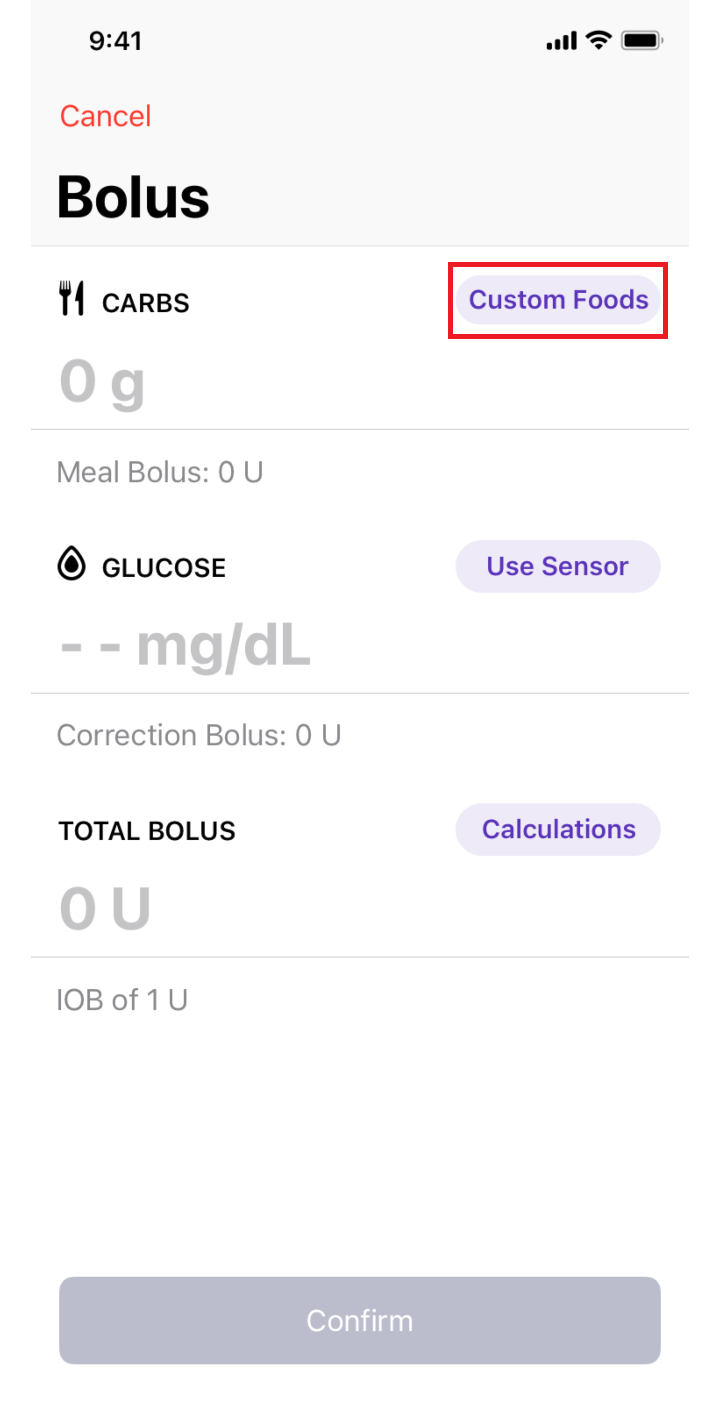
2. Pulsa en Custom Foods (Alimentos Personalizados).
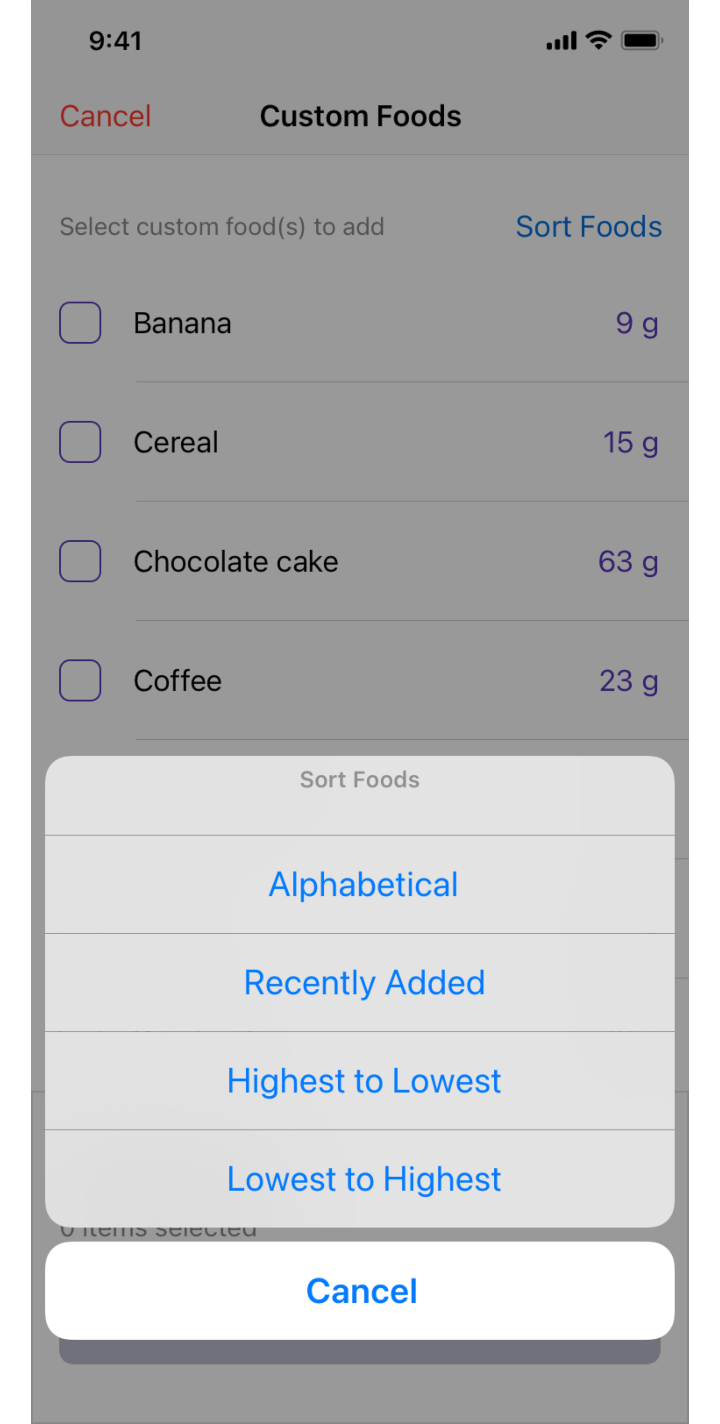
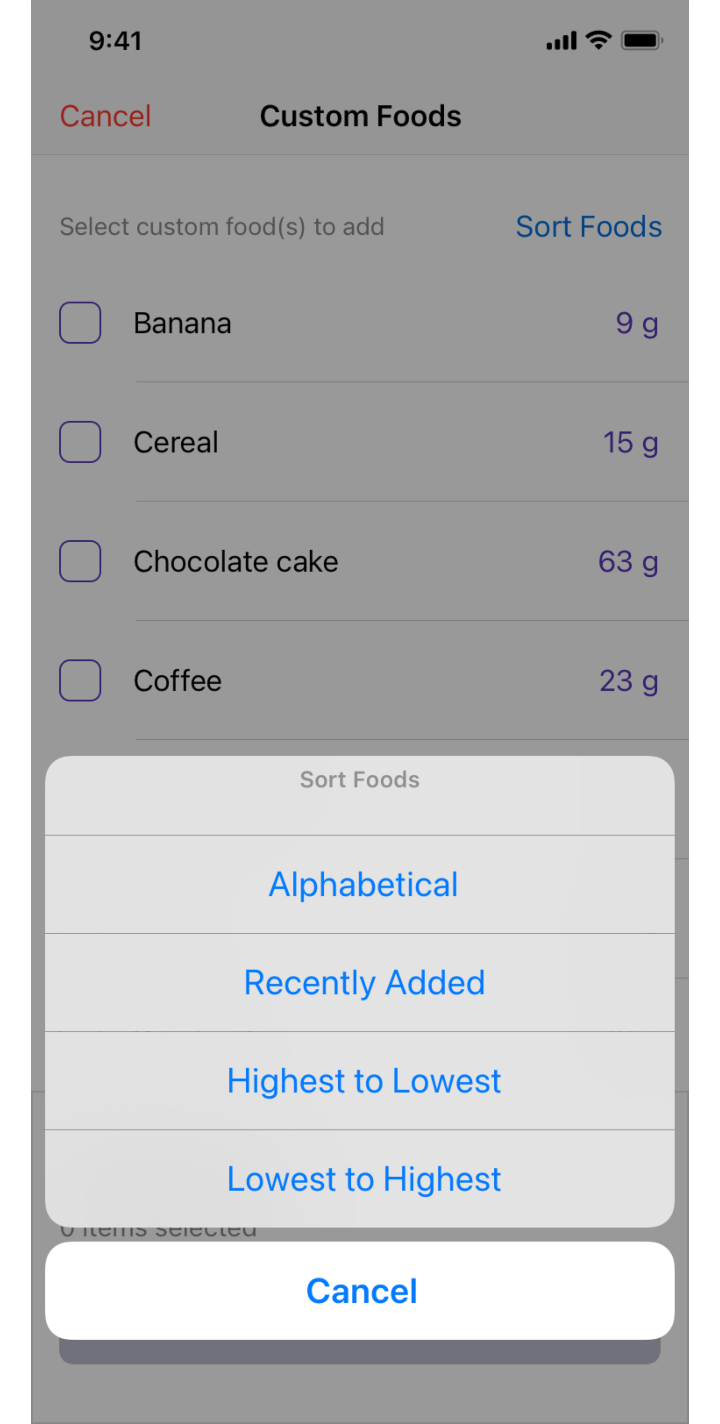
3. Pulsa Sort Foods (Ordenar Alimentos) para verlos por orden alfabético, por añadidos recientemente o por cantidad de carbohidratos.
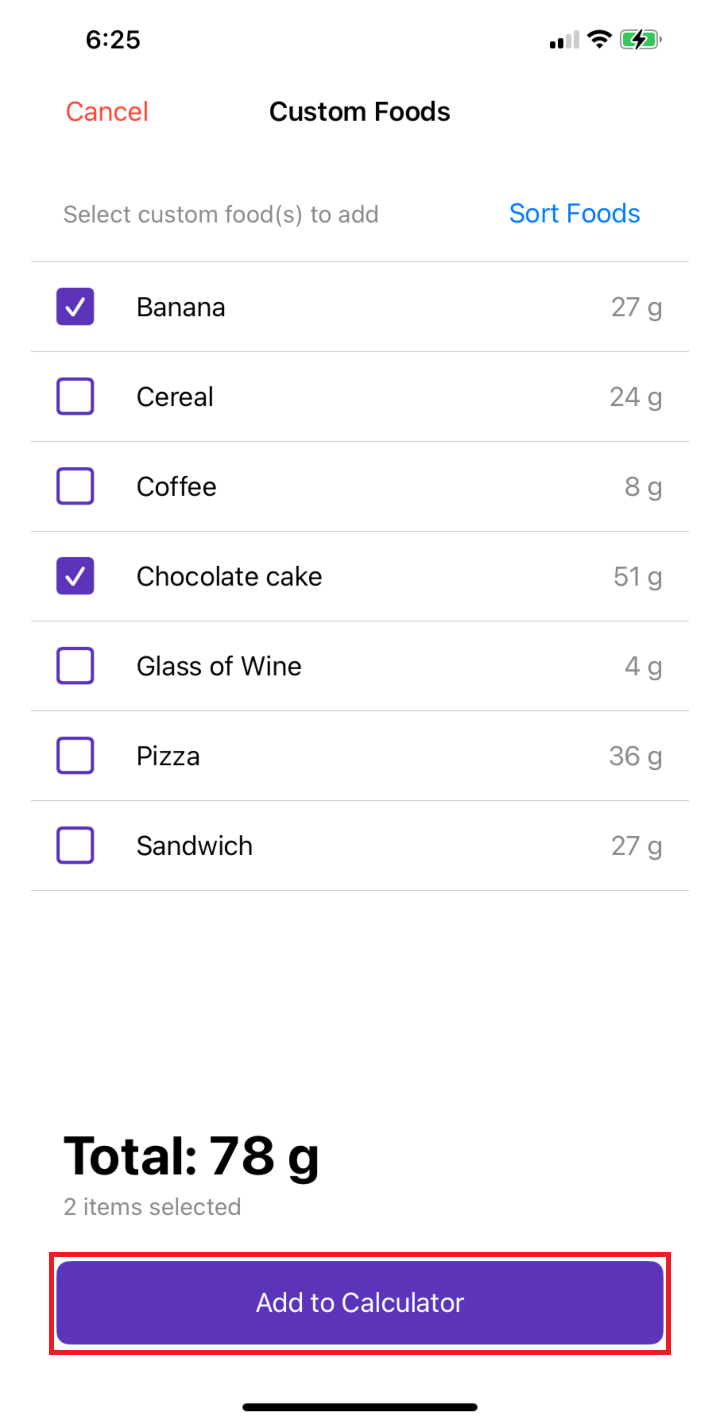
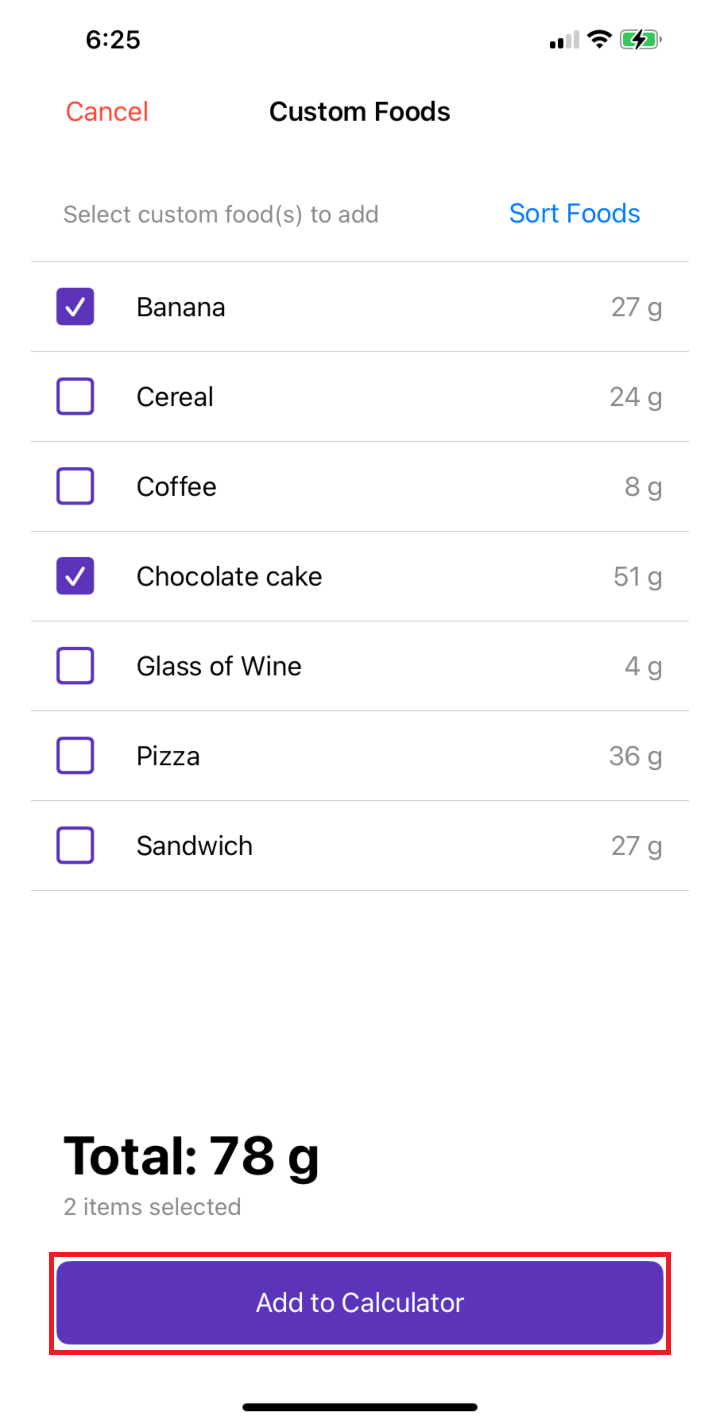
4. Puedes seleccionar alimentos para añadirlos a tu cálculo. Pulsa Add to Calculator (Añadir a la calculadora).